| 办公软件是指可以进行文字处理、表格制作、幻灯片制作、图形图像处理、简单数据库的处理等方面工作的软件。目前办公软件朝着操作简单化,功能细化等方向发展。办公软件的应用范围很广,大到社会统计,小到会议记录,数字化的办公,离不开办公软件的鼎力协助。另外,政府用的电子政务,税务用的税务系统,企业用的协同办公软件,这些都属于办公软件。 在做图表时候,经常会遇到一个问题,那就是数据值偏小,在饼图中辨识度不高,难以区分,这时要怎么制作图表呢?其实可以考虑用复合饼图来实现,那这种饼图怎么操作呢?今天与大家分享一下相关的制作技巧。
具体操作步骤如下:
第一步:处理数据将数值按照大到小进行排序。
排序方式:将光标放在数值区域中的任意单元格,之后点击数据——排序和筛选——降序。具体操作如下:
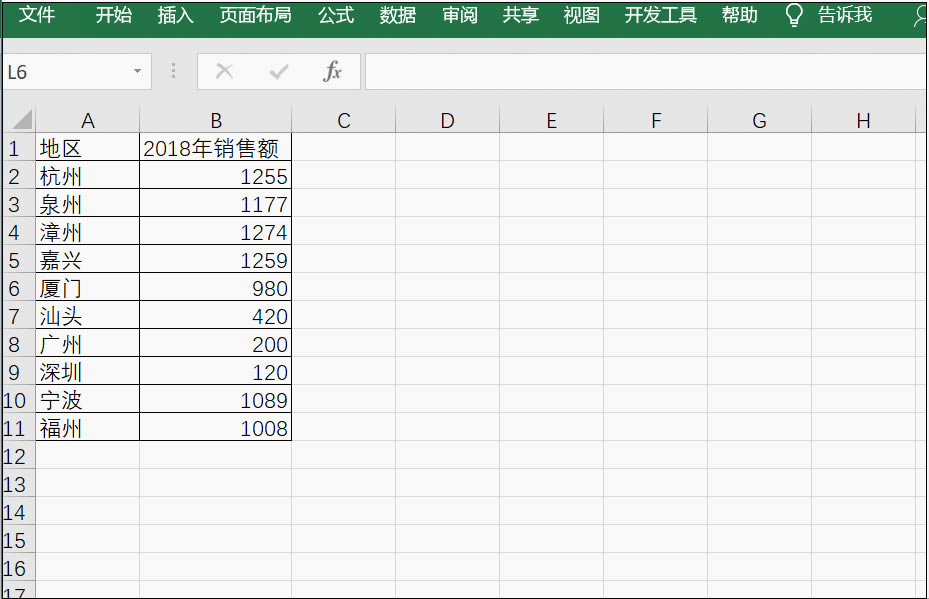
第二步:插入图表
选中区域,点击插入——图表——插入饼图或圆环图——子母饼图。具体操作如下:
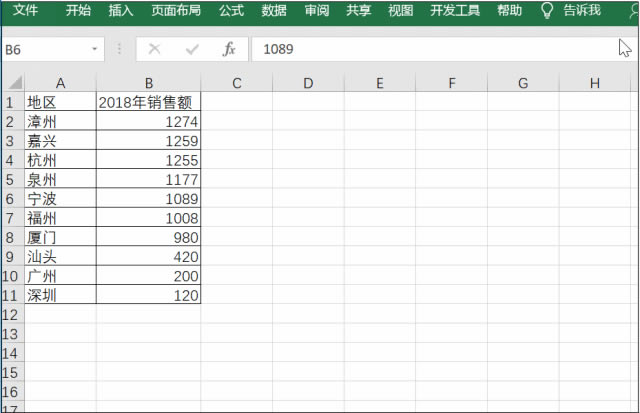
第三步:修改图表
选中大的饼图区域,右击选择“设置数据系列格式”,在相应的界面中设置一下系列分割的依据,这里我选择的是“值”,将值小于输入“600”,之后根据需要设置一下饼图的分离度,间隙宽度以及第二绘图区的大小设置。具体操作如下:
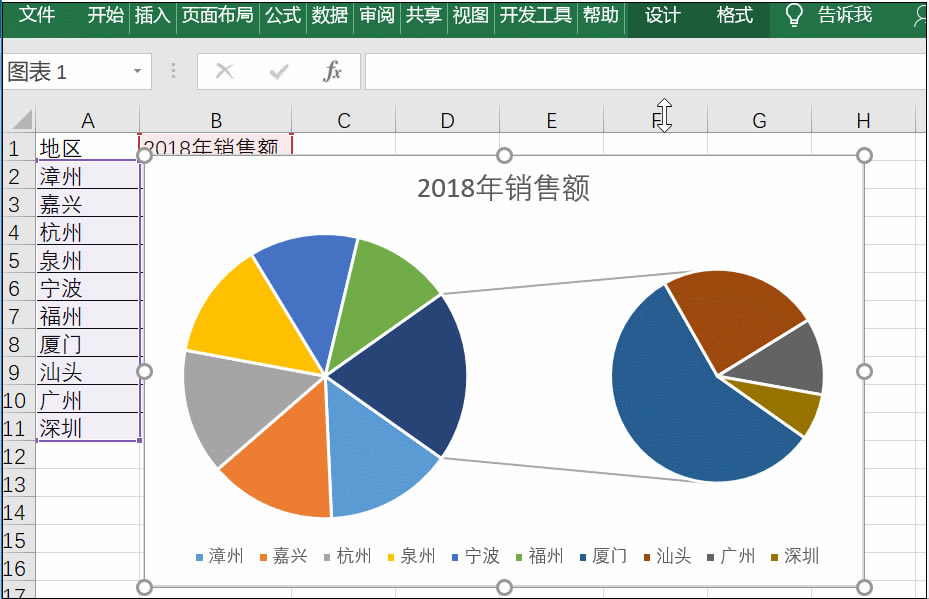
第四步:美化图表
选择图表,右击选择“添加标签”,之后选中图表区域,设置标签格式,随后勾选“类别名称”复选框,设置换行格式为“新文本行”。然后选择图表内容,点击图表工具——设计——图表样式,选择一个样式即可。具体操作如下:
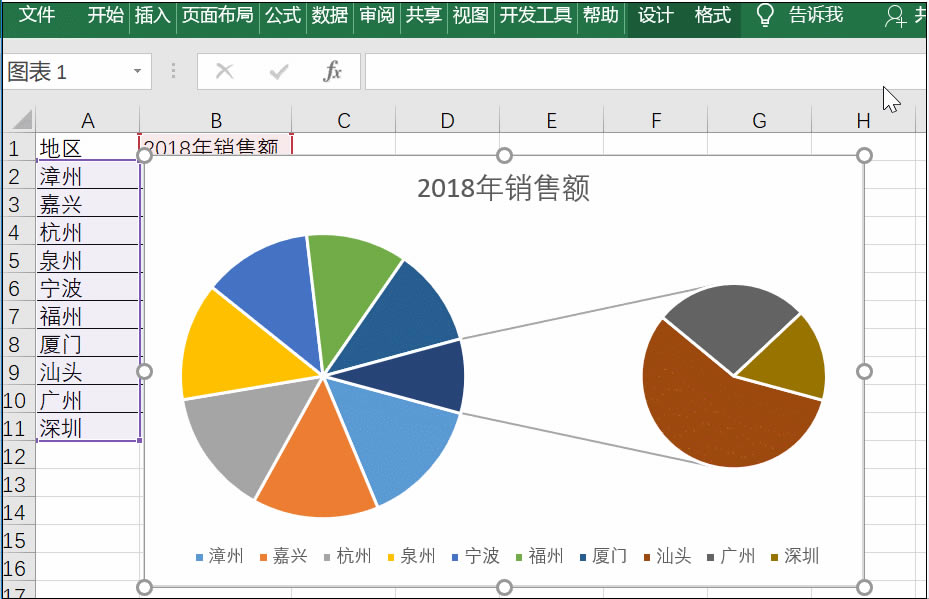
PS:如果第二绘图区不想要饼图的,可以转换为条形饼图,设置方式一样,不同是在插入时点击“条形饼图”即可。
怎么样,现在知道如何制作复合饼图了吧。
Office办公软件是办公的第一选择,这个地球人都知道。
| 
